Utiliser un outil gratuit pour modifier, supprimer ou restaurer le fichier d'hôtes par défaut sous Windows
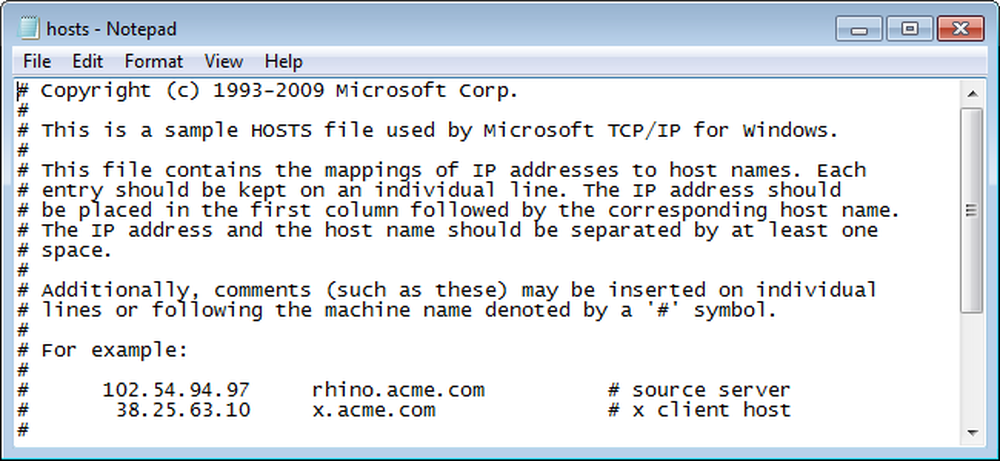
Le fichier hosts de Windows contient des mappages d'adresses IP en noms d'hôte, comme un carnet d'adresses pour votre ordinateur. Votre ordinateur utilise des adresses IP pour rechercher des sites Web. Il doit donc traduire les noms d'hôtes en adresses IP pour accéder aux sites Web..
Lorsque vous entrez un nom d’hôte dans un navigateur pour visiter un site Web, ce nom d’hôte est recherché dans les serveurs DNS pour rechercher l’adresse IP. Si vous entrez des adresses IP et des noms d’hôte pour les sites Web que vous visitez souvent, ceux-ci se chargeront plus rapidement car le fichier hosts est chargé en mémoire au démarrage de Windows et remplace les requêtes du serveur DNS, ce qui crée un raccourci vers les sites..
Le fichier hôtes étant d'abord vérifié, vous pouvez également l'utiliser pour empêcher les sites Web de suivre vos activités sur Internet, ainsi que pour bloquer les annonces, les bannières, les cookies tiers et d'autres éléments intrusifs sur les pages Web. Votre ordinateur a sa propre adresse hôte, connue sous le nom d’adresse «localhost». L'adresse IP de localhost est 127.0.0.1. Pour bloquer des sites et des éléments de site Web, vous pouvez entrer le nom d'hôte du site indésirable dans le fichier hosts et l'associer à l'adresse localhost. Le blocage des publicités et d’autres éléments indésirables des pages Web peut également accélérer le chargement des sites Web. Vous n'avez pas à attendre que tous ces articles soient chargés.
Le fichier d'hôtes par défaut fourni avec Windows ne contient aucun mappage de nom d'hôte / adresse IP. Vous pouvez ajouter des mappages manuellement, tels que l'adresse IP 74.125.224.72 pour www.google.com. À titre d’exemple de blocage d’un site Web de serveur publicitaire, vous pouvez entrer la ligne suivante dans votre fichier hosts pour empêcher doubleclick.net de vous diffuser des annonces..
127.0.0.1 ad.doubleclick.net
REMARQUE: Vous pouvez utiliser les entrées du fichier hôtes pour bloquer des sites entiers, pas des portions de sites. Si le site que vous consultez affiche des annonces, celles-ci ne peuvent pas être bloquées sans bloquer l'intégralité du site..
Pour ajouter manuellement des entrées dans le fichier hosts, vous pouvez ouvrir le fichier (C: \ Windows \ System32 \ drivers \ etc \ hosts) dans un éditeur de texte tel que Notepad..
REMARQUE: le fichier hosts n'a pas d'extension.
Cependant, un moyen plus facile de modifier le fichier hosts consiste à utiliser un outil gratuit appelé Host Mechanic. Cet outil vous permet d’ajouter des entrées au fichier hosts, de revenir au fichier hosts par défaut et de supprimer le fichier hosts..
Host Mechanic n'a pas besoin d'être installé. Extrayez simplement le fichier .zip que vous avez téléchargé (voir le lien à la fin de cet article) et double-cliquez sur le fichier Host Mechanic.exe..
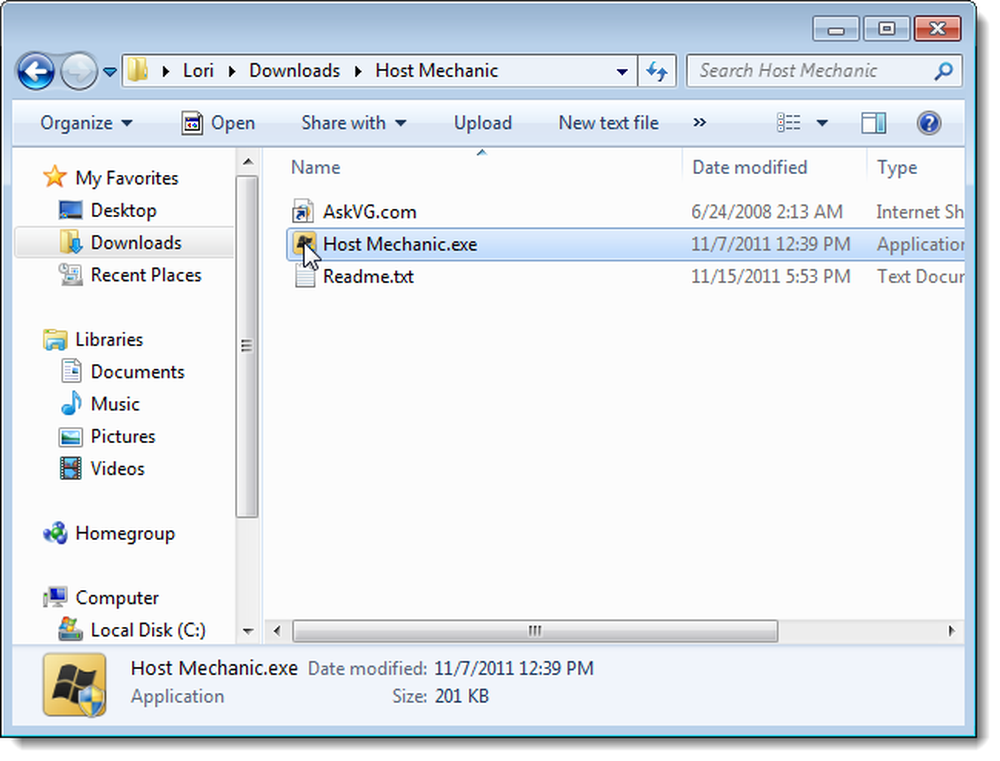
Si la boîte de dialogue Contrôle de compte d'utilisateur s'affiche, cliquez sur Oui pour continuer..
REMARQUE: cette boîte de dialogue peut ne pas apparaître, en fonction des paramètres de contrôle de compte d'utilisateur..
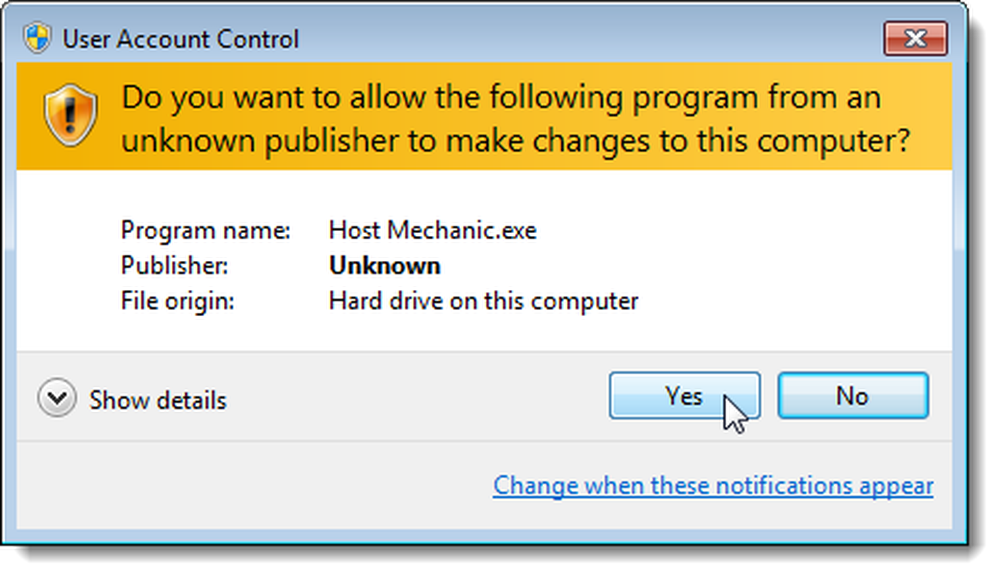
Pour ajouter une entrée au fichier hosts, entrez le nom d'hôte du site dans la zone d'édition Site. Si vous entrez dans un site que vous souhaitez bloquer, cochez la case 127.0.0.1. Sinon, entrez l'adresse IP du site dans la zone d'édition Adresse IP. Cliquez sur Ajouter à l'hôte.
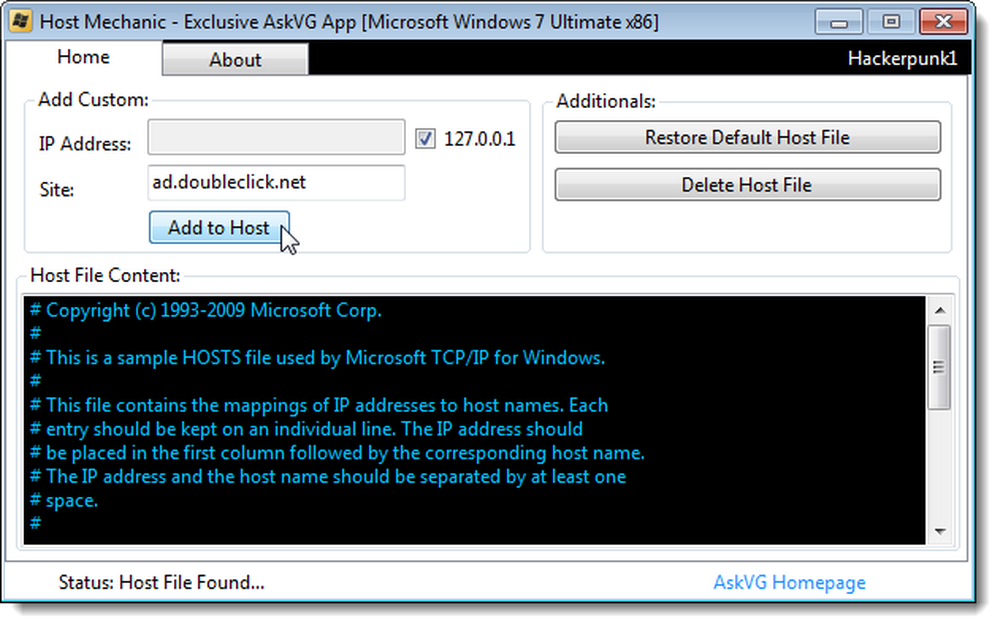
La boîte de dialogue de confirmation suivante s’affiche. Cliquez sur OK pour le fermer.
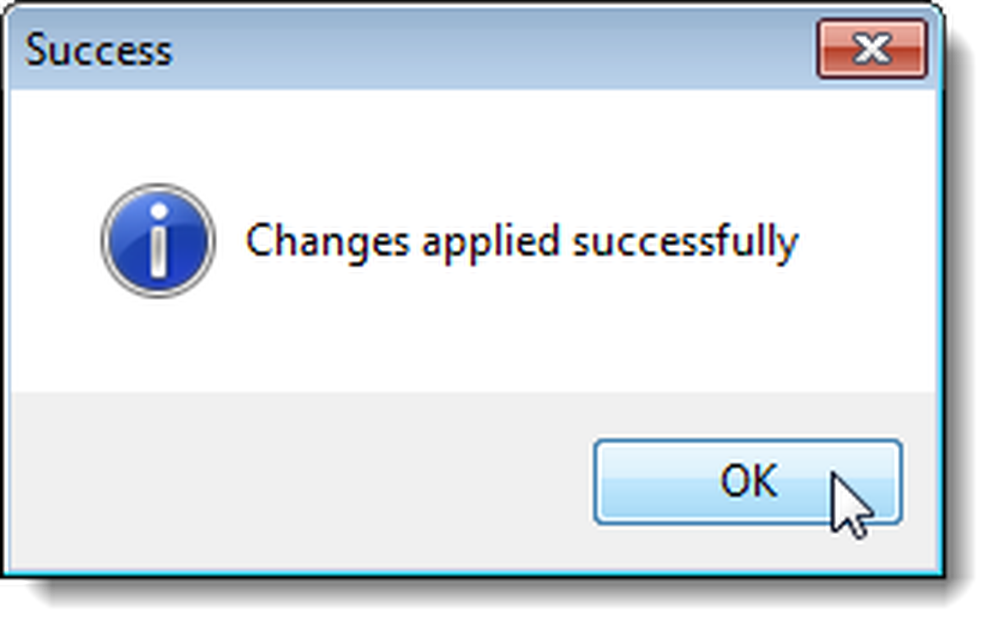
Si vous faites défiler la zone Contenu du fichier hôte, vous verrez la nouvelle entrée au bas du fichier hôtes..
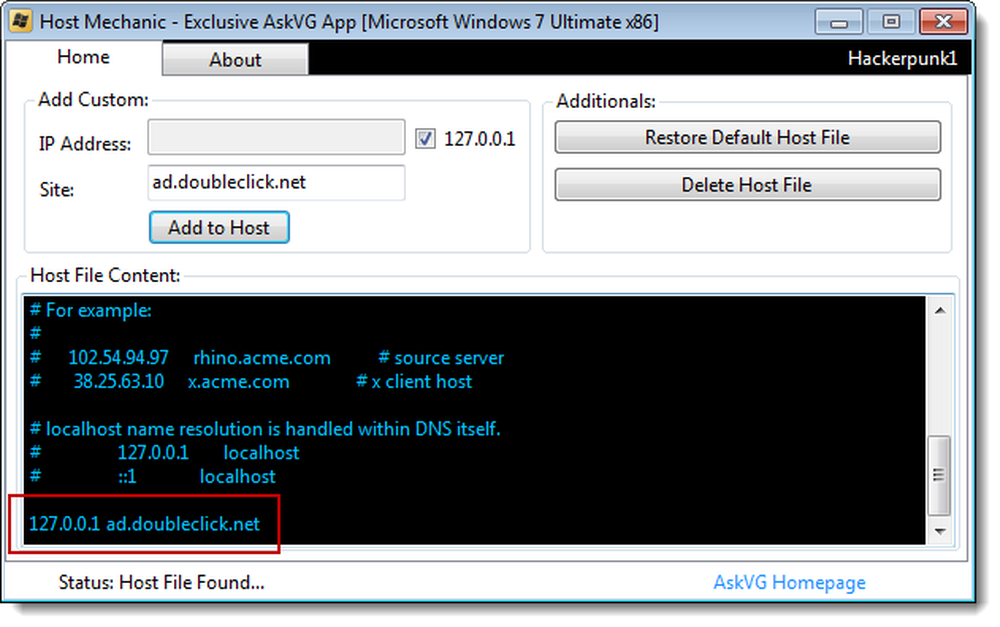
Pour revenir au fichier hôtes par défaut fourni avec Windows, cliquez sur Restaurer le fichier hôte par défaut..
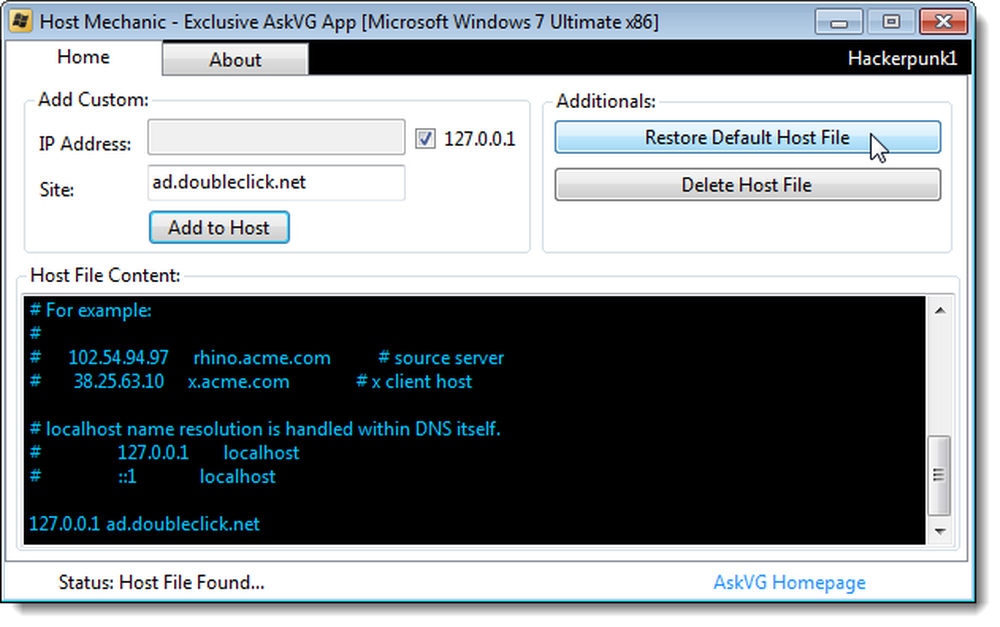
Une autre boîte de dialogue de confirmation s'affiche.
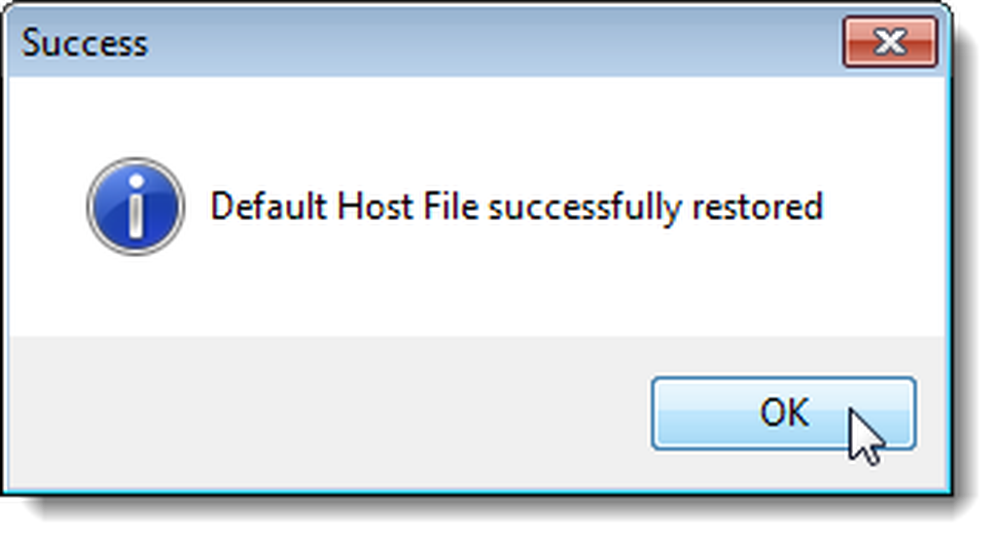
REMARQUE: Toutes vos modifications dans le fichier hosts sont supprimées et le fichier hôte est à nouveau vide, à l'exception des instructions commentées pour son utilisation..
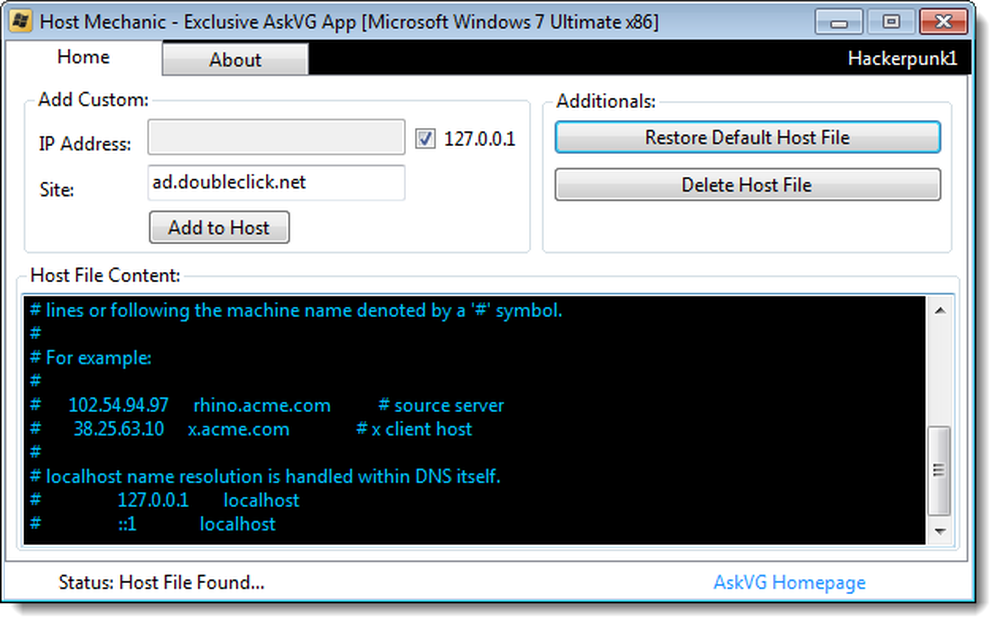
Le fichier hosts peut être piraté par des programmes malveillants, qui insèrent des entrées dirigeant votre ordinateur vers leur page Web. Si cela se produit, vous pouvez restaurer le fichier hôtes par défaut. Toutefois, si cela ne fonctionne pas, vous pouvez supprimer le fichier hosts en cliquant sur Supprimer le fichier hôte dans Host Mechanic, puis en créer un nouveau dans le répertoire C: \ Windows \ System32 \ drivers \ etc. Voir la page de Microsoft sur la réinitialisation du fichier hosts pour le texte initial qui devrait figurer dans le fichier hosts par défaut pour les différentes versions de Windows (XP, Vista, 7, Server 2003 et Server 2008)..
REMARQUE: Rappelez-vous que le fichier hosts doit simplement s'appeler «hosts» sans extension..
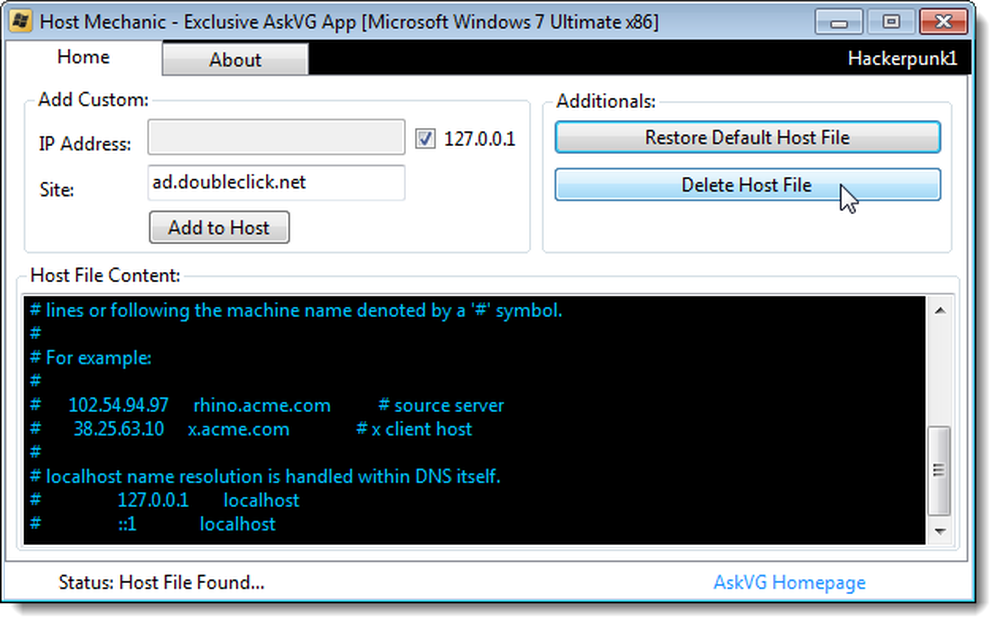
Une fois le fichier hosts supprimé, la boîte de dialogue de confirmation suivante s’affiche..
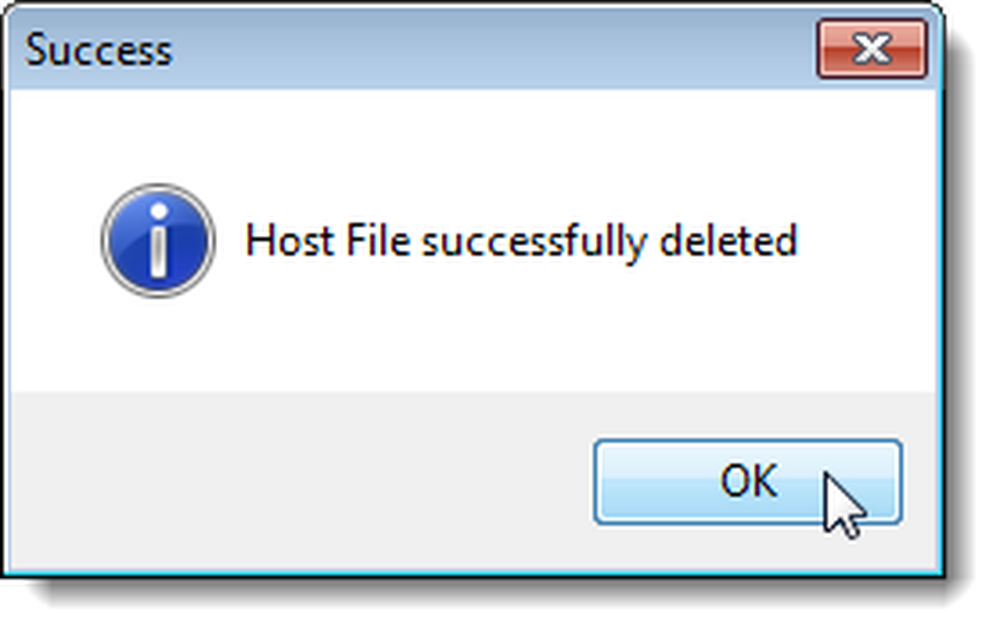
Pour fermer Host Mechanic, cliquez sur le X dans le coin supérieur droit de la fenêtre..
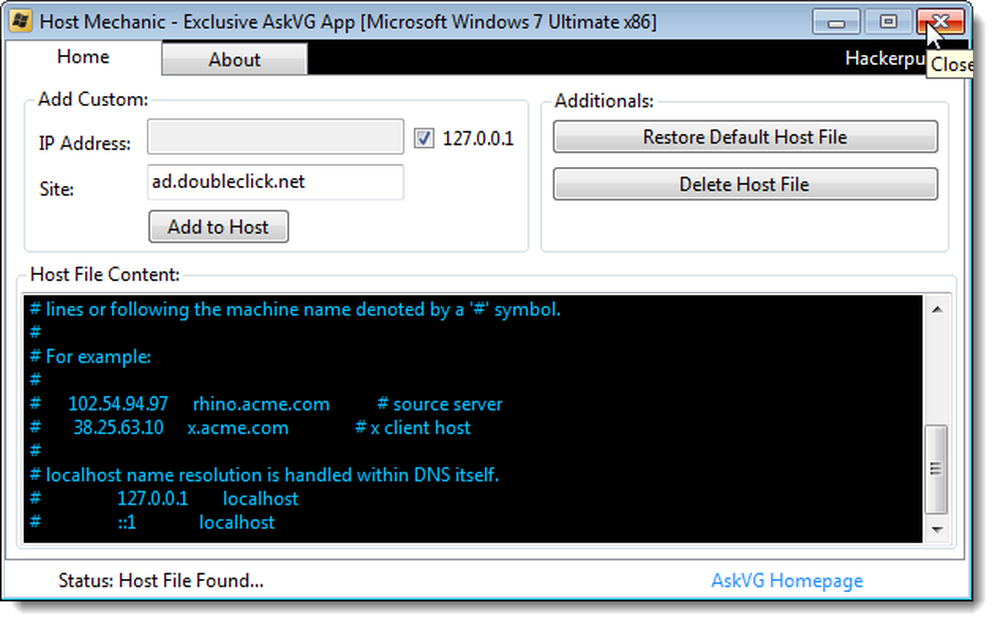
Téléchargez Host Mechanic à partir de http://browse.deviantart.com/?q=host+mechanic#/d4g95l7.
REMARQUE: lors de l’utilisation de Host Mechanic, un message d’avertissement concernant les logiciels malveillants peut s'afficher. Le site Web AskVG, qui fournit ce logiciel, dit que c'est un faux positif. Il modifie un fichier système, de sorte que certains logiciels de sécurité peuvent le détecter à tort comme suspect. Cependant, il semble sécuritaire d'utiliser.
Pour plus d'informations sur les méthodes de modification et d'utilisation du fichier hosts, voir les articles suivants:
- Geek débutant: comment éditer votre fichier hôtes
- Trucs Geek stupides: Créer un raccourci pour éditer rapidement votre fichier Hosts
- Comment bloquer des sites Web dans le fichier hôtes de Windows 8
Vous pouvez également télécharger un fichier hôtes prêt à l'emploi contenant des entrées qui bloqueront la plupart des principaux parasites, pirates de l'air, serveurs de publicité et programmes de logiciels publicitaires / espions indésirables..




